MFC学习笔记(二):Edit Control控件
1、双击运行VS2010.

2、新建项目:
前一讲已经讲了如何新建,这里不再重复。
前面说了两种方法,其实你也可以使用快捷键【Ctrl+Shift+N】来新建项目
选择【MFC】→【MFC应用程序】→【输入项目名称】→【确定】

3、MFC应用程序向导第一步,默认,点击【下一步】

4、选择【基于对话框】
因为后续步骤都选择默认,所以这里直接点击【完成】即可

5、删除系统自动添加的静态文本框控件:
选中控件→右击→【删除】
或者
选中控件→按【Delete】键
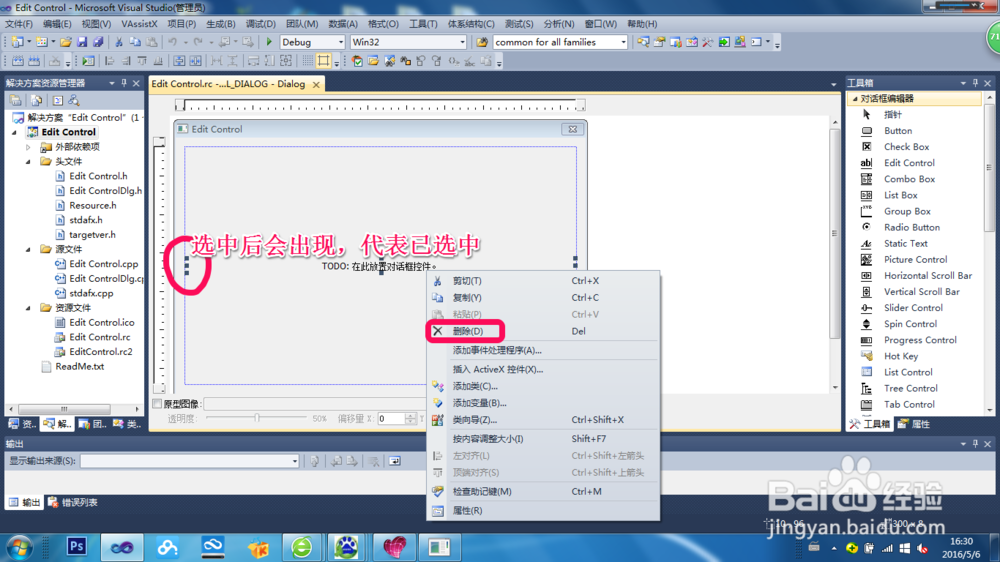
6、修改对话框的【caption】属性为:编辑框控件
在对话框上(拖动)添加一个编辑框控件
为了美观,调整对话框和控件的大小和位置
以上三步很简单,都在第一讲中讲过
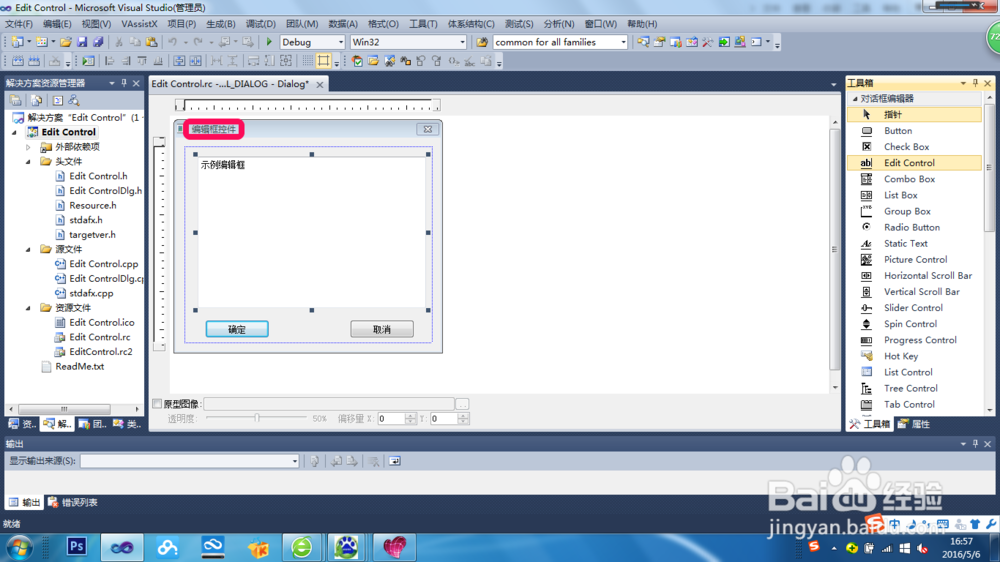
7、选中编辑框
在【属性】→【Multiline】设置为【true】
设置了这个属性后,编辑框中就可以多行显示了,否则只能显示一行文字

8、选中编辑框控件,右击,选择【添加变量】
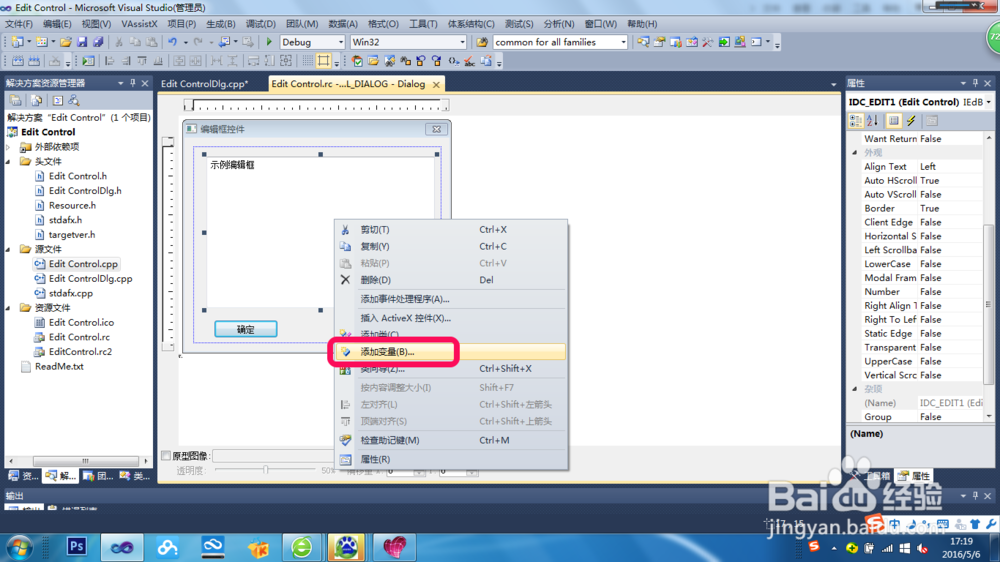
9、类别【control】
变量类型【CEdit】
变量名输入【m_editcontrol],变量名自己定,一般以‘m_’开头

10、在【解决方案管理器】中找到【Edit ControlDlg.cpp】,双击就会在右边打开此文件。
然后找到初始化函数【OnInitDialog()】
我们等会要在初始化函数中添加自己的代码
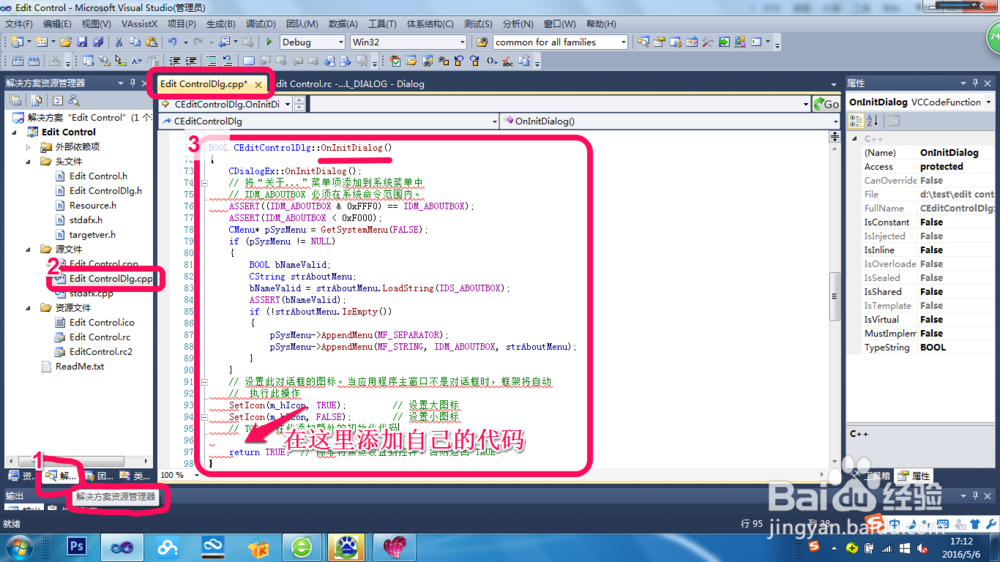
11、在初始化函数中添加代码如下:
// 设置编辑框正文为“百度经验:zyc0310”
m_editcontrol.SetWindowText(_T("百度经验:百度ID:zyc0310"));
// 选择起始索引为2,终止索引为5(5不包括在选择范围内)的正文,即“经验”
m_editcontrol.SetSel(2, 5);
// 将选择的“经验”替换为“http://jingyan.baidu.com/”,其中‘\r\n’为回车换行
m_editcontrol.ReplaceSel(_T("\r\nhttp://jingyan.baidu.com/"));

12、编译
(上一讲中讲了三种编译方法)
然后找到编译后生成的exe可执行文件,双击运行,查看结果
